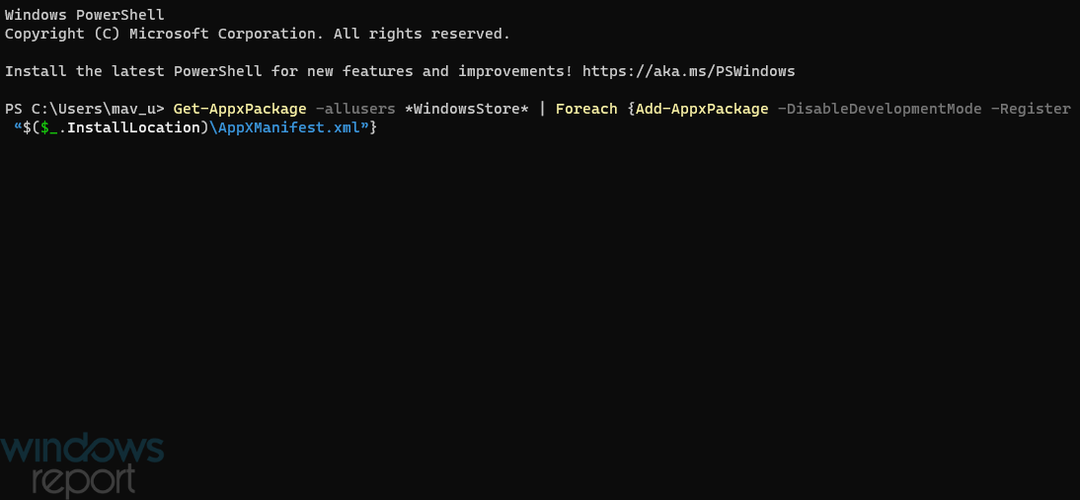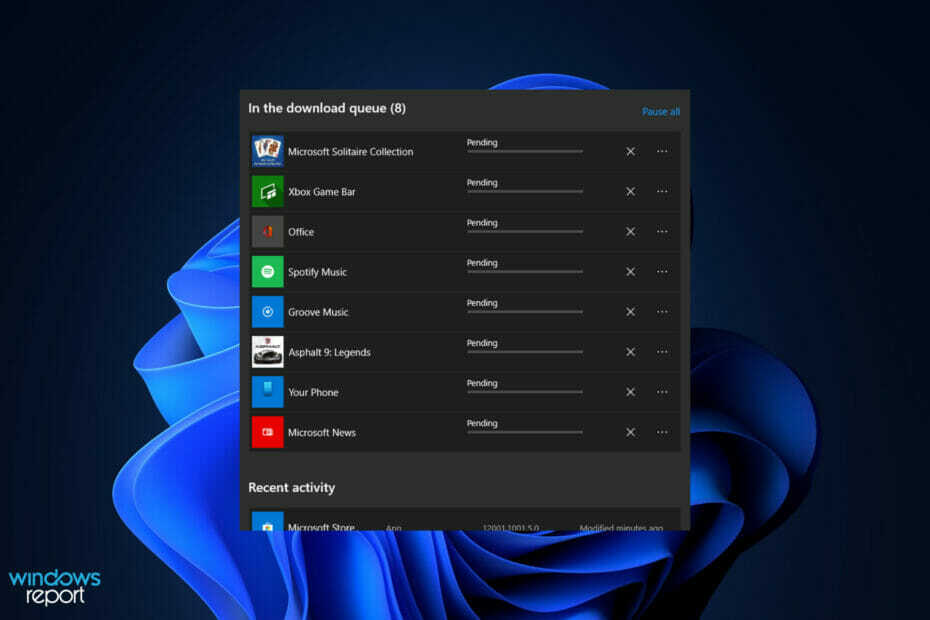- Може бити прилично фрустрирајуће ако не можете отворити Мицрософт Сторе и отворити и преузети апликације и игре које сте купили. Ова грешка при пријављивању се догађа прилично често.
- Ако сте покушали након неког времена и даље показује исту грешку, ево шта треба учинити: Обришите кеш меморију, покрените Решавање проблема, проверите заштитни зид или антивирус. И даље не ради? Прочитајте на.
- За остале поправљене чланке, вести и пропусте везане за продавницу прођите кроз Мицрософт Сторе Хуб.
- Да ли желите да се решите других Виндовс грешака? Погледајте Чвориште за грешке у оперативном систему Виндовс 10 за детаљна упутства за широк спектар проблема.

- Преузмите алатку за поправку рачунара Ресторо који долази са патентираним технологијама (патент доступан овде).
- Кликните Покрените скенирање да бисте пронашли проблеме са Виндовсом који би могли да узрокују проблеме са рачунаром.
- Кликните Поправи све да бисте решили проблеме који утичу на сигурност и перформансе рачунара
- Ресторо је преузео 0 читаоци овог месеца.
Мицрософт Сторе је важан део Виндовс 10. Иако Мицрософт мало приморава кориснике да то признају као изузетну новину, још увек није достигао свој пуни потенцијал.
Нарочито ако не можете да се пријавите и приступите свим апликацијама које продавница понуде. Нису ретки случајеви да корисници доживе искачуће обавештење које их о томе обавештава Наишли смо на грешку, покушајте поново да се пријавите касније. Неки корисници су унели акредитиве и морали су прилично дуго да чекају само да би били обавештени да је при руци грешка.
У ту сврху смо обезбедили неколико заобилазних решења која би требало да вам помогну да решите проблеме који вас муче. У случају да не можете да се пријавите након више од неколико покушаја, обавезно проверите кораке у наставку.
Алтернативно, ево још неколико порука о грешкама које у основи значе исто:
- Жао нам је што имамо проблем са сервером, па тренутно не можемо да вас пријавимо
- Наишли смо на грешку приликом покушаја повезивања
- Наишли смо на грешку приликом повезивања ваших рачуна, покушајте поново касније
Како да решите грешку при пријављивању у Мицрософт Сторе
Преглед садржаја:
- Покрените алатку за решавање проблема у продавници
- Проверите антивирус
- Обришите кеш меморију Сторе
- Онемогућите проки или ВПН
- Пребаците се на Мицрософт налог са Лоцал
- Поново региструјте апликацију Сторе
- Преименујте фасциклу кеша Виндовс Сторе
- Поново инсталирајте проблематичну апликацију
- Проверите подешавања свог региона
- Инсталирајте најновија ажурирања
- Направите нови кориснички рачун
- Проверите подешавања приватности
Решење 1 - Покрените алатку за решавање проблема у продавници
- Отвори Апликација за подешавања и иди у Ажурирање и сигурност одељак.
- Изаберите Решавање проблема из менија на левој страни.
- Изаберите МицрософтСторе Аппс из десног окна и кликните Покрените алатку за решавање проблема.
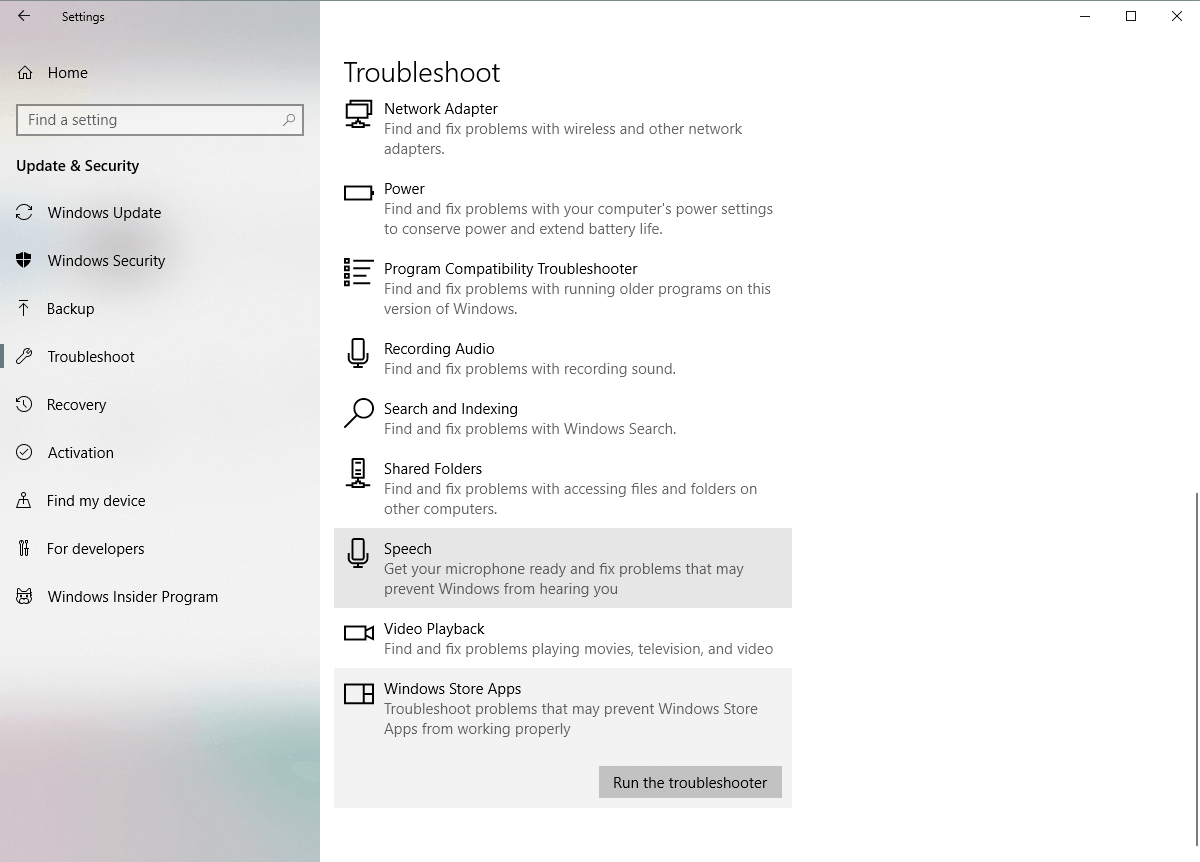
- Следите упутства на екрану да бисте довршили алатку за решавање проблема.
Решење 2 - Проверите антивирус
Неки независни антивирусни програми и Виндовс 10 системске компоненте заправо се не слажу добро. Због тога је сасвим могуће да је ваш антивирус тај који блокира Сторе. Да бисте утврдили да ли је то заиста тако, искључите антивирус на неколико минута и покушајте поново да приступите Продавници.
Ако ово реши проблем који сте имали, следећи корак је промена антивируса. Изаберите БуллГуард ако тражите антивирус који је:
- једноставан за употребу, са лепим интерфејсом
- врло добар у откривању малвера и заштити рачунара
- мала потрошња ресурса

БуллГуард Антивирус
Награђивани механизам за откривање који неће ометати радњу.
Преузимање
Решење 3 - Обришите кеш меморију Сторе
Као и свака друга апликација, апликација Сторе акумулира кеш меморију након неког времена. Похрањена кеш меморија понекад може да изазове различите проблеме са инсталираним апликацијама и самом продавницом. Штавише, може вам спречити пријаву. Сигурно је рећи да оптимизација Сторе-а у Виндовс-у 10 није баш беспрекорна. Међутим, постоји једноставан начин да се ресетују проблеми повезани са продавницом.
Ако нисте сигурни како да ресетујете Мицрософт Сторе, следите ова упутства:
- Десни клик на мени Старт и отворите Рун.
- У командну линију за покретање откуцајте всресет.еке и притисните Ентер.
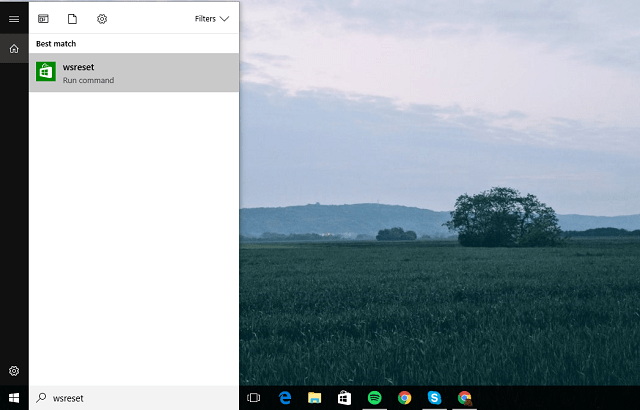
- Покушајте поново да се пријавите.
Ако ово није било довољно за решавање проблема, а ви и даље жалосно буљите у монитор, можете да проверите алатку за решавање проблема МицрософтСторе. Овај алат се може наћи овде. Након што га преузмете, само га покрените и он би требало да реши све корупције повезане са Сторе-ом.
4. решење - онемогућите прокси или ВПН
Још један разлог за проблеме са пријављивањем може бити проки или ВПН који може блокирати одлазну везу са серверима Сторе-а. Зато их обавезно онемогућите пре него што покушате да се пријавите и повежете са Продавницом. Наравно, пре свега морате да имате стабилну везу, пре него што пређемо на додатне кораке. Ако је ваша веза беспрекорна, али проблем и даље постоји, ваљано је решење за онемогућавање проксија и ВПН-а.
Ако нисте сигурни како да онемогућите прокси, следите кораке у наставку:
- Десни клик на мени Старт и отворите Цонтрол Панел.
- Кликните на Интернет Оптионс.
- Отворите картицу Везе.
- Кликните на ЛАН поставке.
- Опозовите избор у пољу за потврду поред Користи проки сервер за своју ЛАН мрежу.

- Потврдите промене и покушајте поново да се пријавите.
То би требало да реши неке проблеме са повезивањем које узрокује проки сервер или ВПН.
Још увек користите прокси? Стварно је време да се то промени. ВПН је много бољи у погледу сигурности, приватности и брзине од проки сервера. То је много модерно решење. Један од високо оцењених ВПН-ова је ВПН за приватни приступ Интернету.
Покрените скенирање система да бисте открили потенцијалне грешке

Преузмите Ресторо
Алат за поправак рачунара

Кликните Покрените скенирање да бисте пронашли проблеме са Виндовсом.

Кликните Поправи све да реши проблеме са патентираним технологијама.
Покрените скенирање рачунара помоћу алатке за обнављање система Ресторо да бисте пронашли грешке које узрокују сигурносне проблеме и успоравање. По завршетку скенирања, поступак поправке ће оштећене датотеке заменити новим Виндовс датотекама и компонентама.
Усредсређен је на брзину и једноставност са заиста лаганим ВПН клијентом. Један од најсигурнијих ВПН-ова који неће ометати друге системске компоненте као што је Мицрософт Сторе.
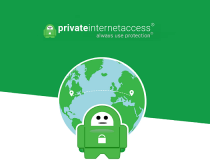
Приватни приступ Интернету ВПН
Брз ВПН фокусиран на приватност са флексибилним
Покушајте и купите
Решење 5 - Пребаците се на Мицрософт налог са Лоцал
Као што већ знате, можете се пријавити са више налога да бисте приступили већини функција система Виндовс 10. Осим што не можете да их користите све. Да бисте користили Мицрософт Сторе, мораћете да користите искључиво Мицрософтов рачун повезан са вашом копијом оперативног система Виндовс 10. Ово се вероватно примењује за мере безбедности, али Мицрософт то не признаје у потпуности. Ако нисте сигурни како то да урадите, ови кораци би вам то требали поједноставити:
- Притисните Виндовс + И да бисте отворили апликацију Сеттингс.
- Отворите рачуне.
- Кликните на Налози е-поште и апликација.
- У оквиру Налози које користе друге апликације изаберите Додај Мицрософт налог.
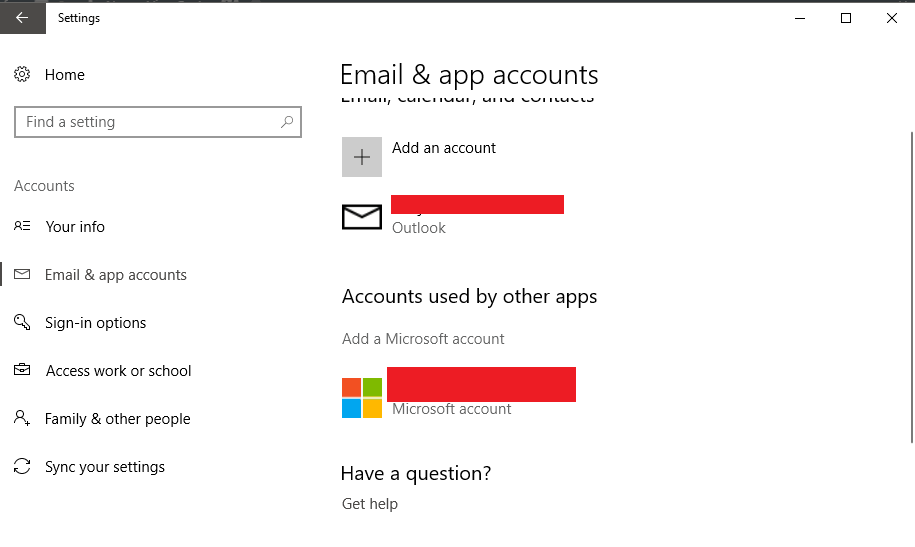
- Једном када се пријавите, само се одјавите са Виндовс-а.
- Следећи пут када покушате да приступите Мицрософт Сторе-у, требало би да имате приступ Сторе-у.
То би требало да реши проблеме са пријавом. Међутим, ако је проблем сложенији, а не можете да се пријавите чак ни са Мицрософт налогом, имамо још 2 корака која бисте требали узети у обзир.
Решење 6 - Поново региструјте апликацију Сторе
За разлику од неких других апликација, Мицрософт Сторе, као важан Виндовс део, не може се деинсталирати. То значи да се за још неколико издања продавнице морате окренути алтернативама. Иако ти не могу поново да инсталирам апликацију Сторе, можете га бар поново регистровати, што је некако аналогно.
Ово су кораци које бисте требали следити да бисте поново регистровали апликацију Сторе и, надамо се, решили проблеме са пријавом:
- Кликните десним тастером миша на мени Старт и отворите ПоверСхелл (Админ).
- У командну линију копирајте-налепите следећу команду и притисните Ентер:
- Гет-АппКСПацкаге -СвиКорисници | Фореацх {Адд-АппкПацкаге -ДисаблеДевелопментМоде -Регистер “$ ($ _. ИнсталлЛоцатион) АппКСМанифест.кмл”}

- Гет-АппКСПацкаге -СвиКорисници | Фореацх {Адд-АппкПацкаге -ДисаблеДевелопментМоде -Регистер “$ ($ _. ИнсталлЛоцатион) АппКСМанифест.кмл”}
- Поново покрените рачунар и покушајте да се поново пријавите.
Решење 7 - Преименујте фасциклу кеша Виндовс Сторе
Привремене датотеке су неопходне, јер би без њих све било много спорије. Већ смо објаснили како да ресетујете кеш меморију Мицрософт Сторе-а, али постоји шанса да су неки од њих и даље скривени у фасцикли. Ово захтева ручни приступ, јер морате да дођете до фасцикле и преименујете је.
Следите упутства у наставку да бисте пронашли и решили се мапе Цацхе:
- Десни клик на траку задатака и отворите Таск Манагер.
- На картици Процеси пронађите процесе Сторе анд Сторе Брокер и убијте их.
- Дођите до ове локације:
Ц: Корисници (ваш кориснички налог) АппДатаЛоцалПацкагесВинСторе_кккккккккккккккккЛоцалСтате.
- Преименујте фасциклу Цацхе у ЦацхеОлд.
- Направите нову фасциклу и назовите је Цацхе.
- Поново покрените свој рачунар.
Решење 8 - Поново инсталирајте проблематичну апликацију
Неки корисници такође пријављују да неисправна апликација такође може да изазове различите проблеме у Продавници. Ако је то заиста случај, најбоље је да једноставно деинсталирате проблематичну апликацију. Али вероватно не знате која апликација тачно узрокује проблем. А пошто је деинсталирање сваке апликације појединачно дуг и болан посао, погледајте Овај чланак за додатне додатне савете о деинсталирању Виндовс 10 апликација.
Решење 9 - Проверите подешавања региона
Ако су подешавања вашег региона погрешна, Сторе неће правилно функционисати. Дакле, побрините се да сте добро разумели овај:
- Отвори Апликација за подешавања и иди у Време и језик одељак.
- Изаберите Картица Регион и језик и промените своју земљу или регион.
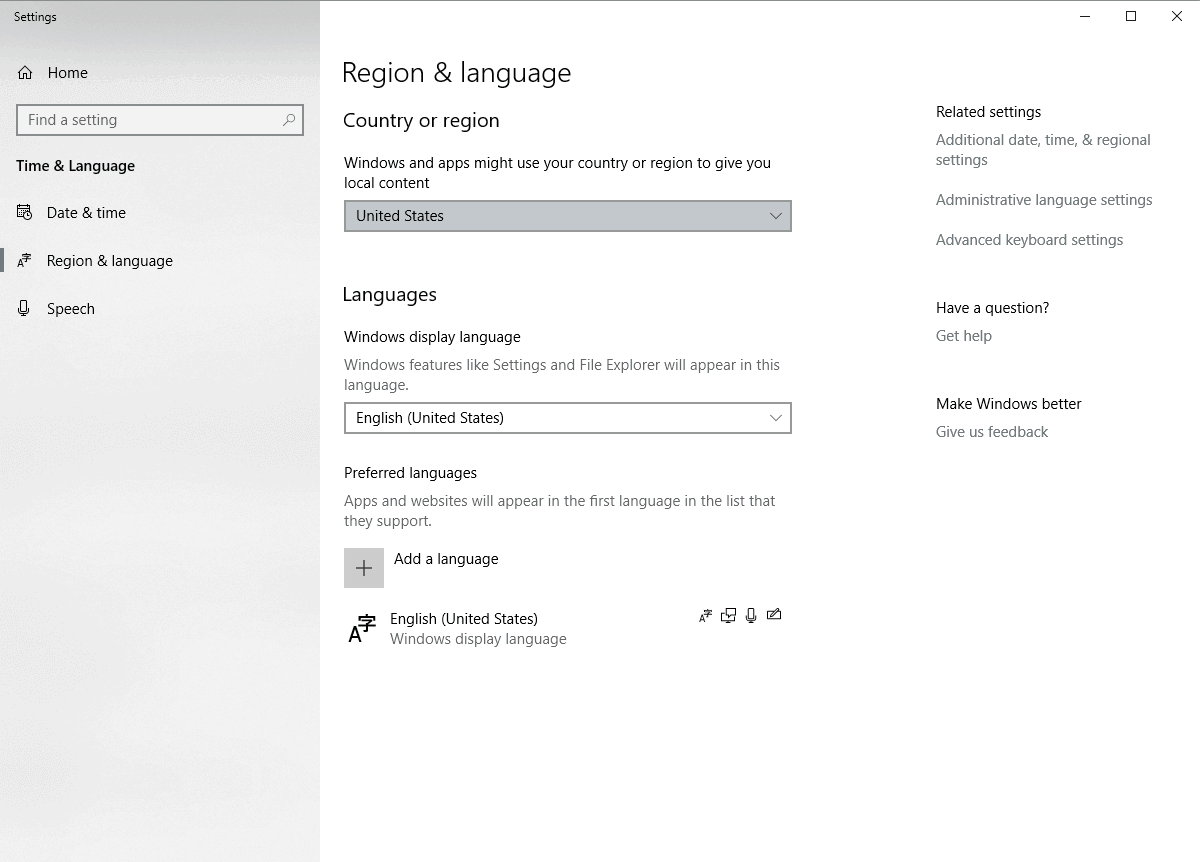
Такође можете да промените свој регион тако што ћете урадити следеће:
- Отвори Контролна табла и изаберите Регион са списка.
- Када Регион прозор се отвори пређите на Локација картицу и промените локацију Почетна. Када завршите, кликните Применити и У реду да бисте сачували промене.
- Поново покрените рачунар и проверите да ли је проблем решен.
Решење 10 - Инсталирајте најновије исправке
Мицрософт Сторе је део система Виндовс 10, тако да инсталирање исправки за Виндовс може на то утицати. Стога, ако је ово широко распрострањен проблем, постоји велика шанса да ће Мицрософт на крају објавити закрпу за поправке. Да бисте били сигурни да ћете добити све потребне закрпе, редовно ажурирајте свој Виндовс 10. Иако Виндовс аутоматски инсталира исправке, увек можете сами да проверите тако што ћете отићи у Подешавања> Ажурирање Виндовс-а.
Решење 11 - Креирајте нови кориснички налог
Неки корисници такође сугеришу да стварање новог корисничког налога и приступ продавници из њега могу бити корисни. Дакле, ако ниједно од претходних решења није решило проблем, покушајте да направите нови кориснички налог и приступите Сторе-у са њега. Ево како се то ради:
- Отвори Апликација за подешавања и дођите до Рачуни.
- Сада у левом окну идите на Породица и други људи. У десном окну кликните Додајте некога другог на овај рачунар.
- Изаберите Немам информације о пријави ове особе.
- Сада кликните Додајте корисника без Мицрософтов рачун.
- Унесите жељено корисничко име и кликните Следећи да наставите.
Решење 12 - Проверите подешавања приватности
И на крају, постоји и шанса да ваша подешавања приватности блокирају Сторе. Да бисте елиминисали ову могућност, идите и проверите подешавања приватности:
- Отвори Апликација за подешавања и иди у Приватност одељак.
- Када Приватност прозор се отвори, укључите све опције.
То би требало бити довољно да вам помогне да решите проблеме са пријављивањем у Виндовс продавници. Ако имате питања или сугестије, биће нам драго да их чујемо у одељку за коментаре испод.
 Још увек имате проблема?Поправите их помоћу овог алата:
Још увек имате проблема?Поправите их помоћу овог алата:
- Преузмите овај алат за поправак рачунара оцењено одличним на ТрустПилот.цом (преузимање почиње на овој страници).
- Кликните Покрените скенирање да бисте пронашли проблеме са Виндовсом који би могли да узрокују проблеме са рачунаром.
- Кликните Поправи све да реши проблеме са патентираним технологијама (Ексклузивни попуст за наше читаоце).
Ресторо је преузео 0 читаоци овог месеца.
Често постављана питања
Ако имате проблема са повезивањем са Продавницом, али је Интернет веза добра, можда је трговина привремено искључена. Сачекајте 5-10 минута пре поновног покушаја. Погледајте овај чланак на реши да Мицрософт Сторе неће отворити проблеме, ако то не успе.
Све проблеме са Мицрософт Сторе-ом можете да решите ресетовањем. Прочитајте тачно на чему треба радити поправити Мицрософт Сторе.
Највероватније на вашем уређају постоји проблем са кеш меморијом. Требао би обришите кеш меморију Мицрософт Сторе.